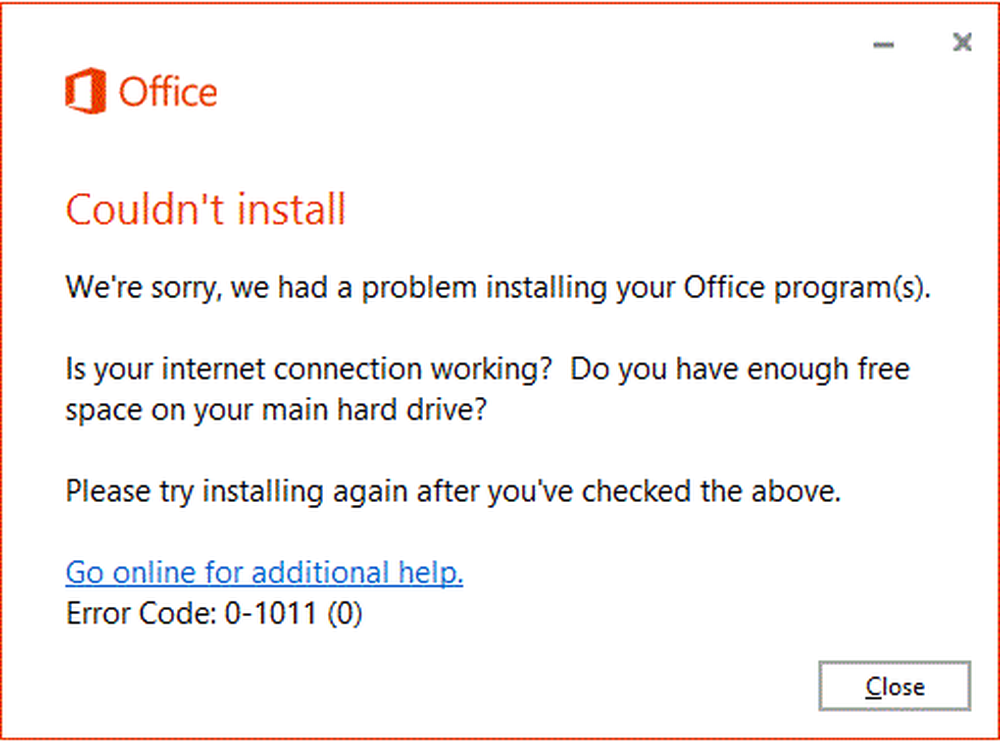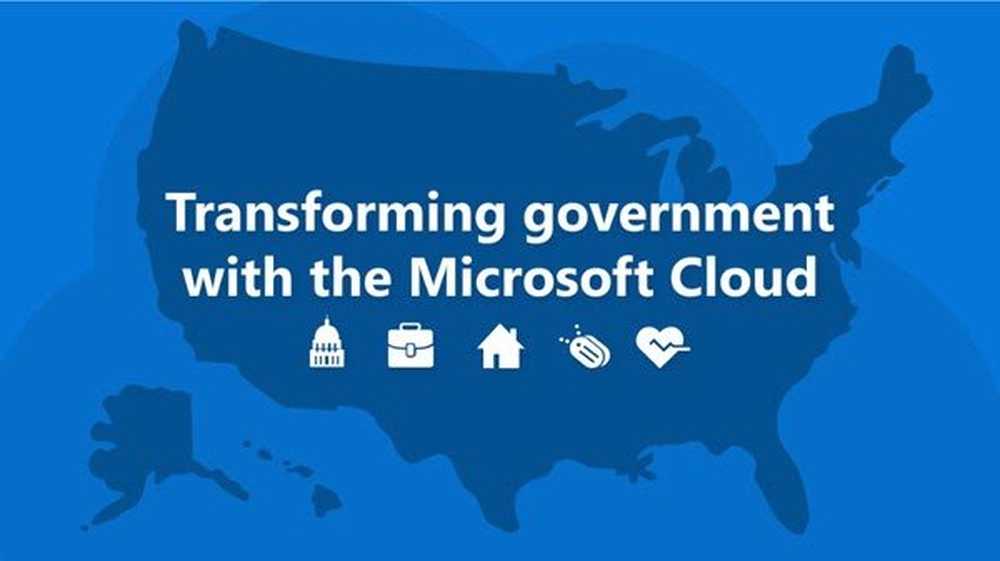Faltan aplicaciones de Office en la lista de Todas las aplicaciones de Windows 10 Start Menu
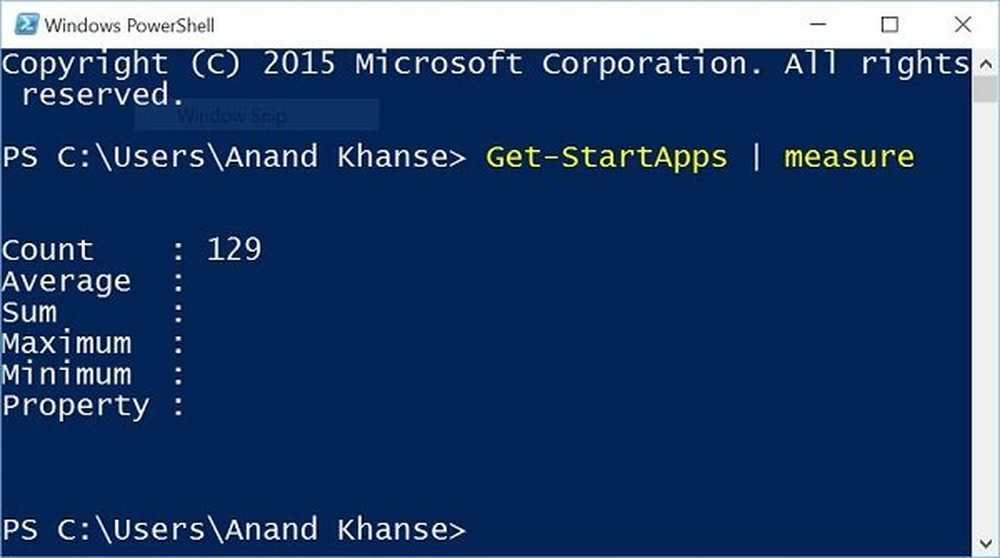
No es ningún secreto que Windows 10, al igual que cualquier otra versión nueva del sistema operativo, ha estado plagado de problemas, algunos de ellos vienen con una solución alternativa y otros necesitan que usted lo arregle manualmente. El problema de Aplicaciones de Office que faltan en la lista de todas las aplicaciones Es uno de esos temas. Si bien es muy difícil concentrarse en una sola causa de este problema, podría haber ocurrido si tiene más de 512 aplicaciones en Todas las aplicaciones lista.
Es un problema conocido en Windows 10 que si usa más de 512 aplicaciones, sus accesos directos desaparecerán del menú Inicio Todas las aplicaciones. Microsoft tiene información sobre esto y aparentemente están trabajando para eliminar el límite.
Aplicaciones de Office que faltan en todas las aplicaciones
Si los accesos directos se niegan a ser anclados en la aplicación del Menú Inicio Todas, entonces usted quiere contar la lista de aplicaciones que tiene instaladas en su computadora con Windows 10.
Para contar la cantidad de aplicaciones que tiene en el menú de todas las aplicaciones, abra una ventana de PowerShell, escriba el siguiente comando y presione Enter:
Get-StartApps | medida
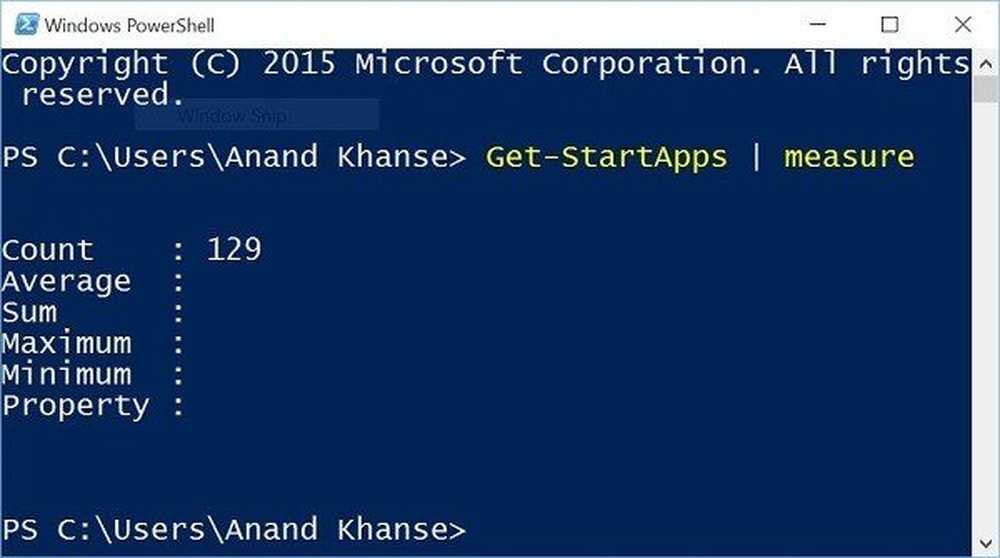
Si su conteo supera los 512, Windows 10 no fijará accesos directos de más aplicaciones. Tendrás que eliminar algunas o desinstalar algunas aplicaciones..
Para obtener todos los nombres e ID de las aplicaciones en la pantalla de inicio, también puede abrir un indicador de PowerShell elevado, escriba Get-StartApps y pulsa enter.
Si puede desinstalar algunas aplicaciones, puede fijar manualmente los accesos directos de las aplicaciones.
Si este no es el problema en su caso, Office.com sugiere una solución alternativa.
Pin el programa a la barra de tareas
Sencillo pero efectivo. Fijar manualmente el programa en la barra de tareas puede ser la mejor solución, ya que permanecerá anclado y se podrá acceder a él fácilmente. Además, esta opción facilitará las cosas, ya que no es necesario buscar el programa en la lista Todas las aplicaciones o en la barra de búsqueda..
Busque un documento, una hoja de cálculo o una presentación existente y ábralo. Una vez abierto, haga clic derecho en la barra de tareas y seleccione "Fijar este programa en la barra de tareas"
En caso de documentos nuevos, todo lo que debe hacer es hacer clic con el botón derecho en cualquier lugar del escritorio y seleccionar Documento de Microsoft Word o cualquier otra aplicación de Office con la que desee crear el documento..
Una vez que el archivo aparezca en su escritorio, haga clic con el botón derecho en la barra de tareas y seleccione "Fijar este programa en la barra de tareas" como lo hicimos en el paso anterior..
Confía en esto ayuda.